Reklāma
Neatkarīgi no tā, vai tastatūrā trūkst taustiņa vai vienkārši vēlaties uzlabot savu produktivitāti, pārveidošana var būt ļoti noderīga.
Datora tastatūras taustiņu pārveidošana ļauj mainīt jebkuru taustiņu uz jebkuru citu taustiņu, ļaujot personalizēt tastatūru tieši tā, kā tas jums patīk. Vai jums nepatīk konkrētas atslēgas atrašanās vieta? Vienkārši maini to.
Lai gan mēs jau iepriekš esam pētījuši, kā pārveidot atslēgas, tagad apskatīsim dažus veidus, kādos tas var būt noderīgi.
Uzlabojiet savu produktivitāti
Šeit ir daži gadījumi, kad jūs varētu vēlēties pārveidot atslēgas, un mēs izskatīsim katru no tiem, lai redzētu, kā to izdarīt vislabāk.
- Datorspēles
- Pārlūka produktivitāte
- Ātri palaidiet un pārslēdziet lietotnes
- Viegli izmantojiet svešu tastatūru
- Izmantojiet labāku tastatūras izkārtojumu
- Izmantojiet nepietiekami izmantotās atslēgas
- Labojiet trūkstošo atslēgu
Vai interesē kāds no šiem? Lasiet tālāk, lai uzzinātu, kā tos maksimāli izmantot, taču vispirms apskatīsim programmatūru, kas to padara iespējamu.
Atslēgu pārveidošanas programmatūra
Ir pieejamas vairākas iespējas Windows lietotāji pārveido savas atslēgas Pārveidojiet tastatūras taustiņus ar šīm 3 bezmaksas lietotnēm [Windows] Lasīt vairāk , un pat daži paredzēti Mac lietotājiem Pārkonfigurējiet savu Mac tastatūru, lai iegūtu lielāku jaudu [Mac]Ja esat Mac lietotājs, kuram patīk pielāgot visas datora funkcijas vai programmas, iespējams, vēlēsities apskatīt sistēmas preferenču lietojumprogrammu KeyRemap4MacBook. Tas būtībā ļauj atkārtoti kartēt... Lasīt vairāk arī. Mans mīļākais ir SharpKeys, taču arī KeyTweak un Microsoft Keyboard Layout Creator ir piemērotas iespējas.
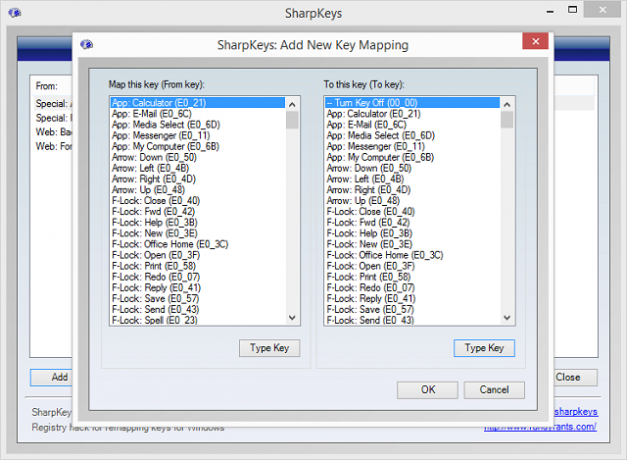
SharpKeys ir lieliska, jo tā ļauj kartēt taustiņu, ierakstot to. Tātad, ja vēlaties mainīt Caps Lock uz Shift, jums nav jāmeklē garā šo terminu saraksts. Vienkārši nospiediet taustiņu Caps Lock un pēc tam nospiediet taustiņu Shift, un esat pabeidzis.
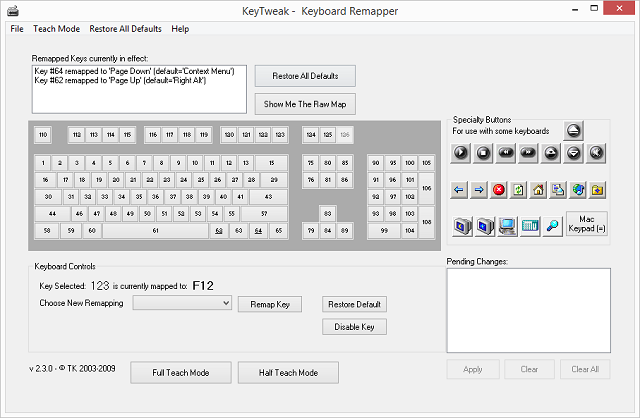
Ar atšķirīgu izkārtojumu, kas dažiem cilvēkiem var būt vieglāk saprotams, KeyTweak ir vēl viena laba iespēja. Noklikšķiniet uz atslēgas, kuru vēlaties mainīt, un pēc tam tālāk esošajā nolaižamajā izvēlnē atrodiet atslēgu, par kuru vēlaties tai kļūt. Tā apakšā pat ir “Mācīšanas režīms”, kas palīdz sākt darbu.
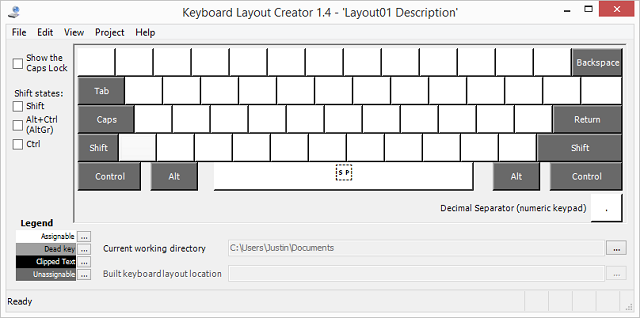
Šī opcija ir jauka, jo tā oficiāli nāk no Microsoft. Tas ir tīrs un viegli lietojams, lai gan tas nepiedāvā visvairāk iespēju, jo dažus taustiņus, piemēram, Shift un Caps Lock, nevar pārkartēt.
Datorspēles
Spēļu vadīklām nav jābūt tik statiskām. Patiesībā, izmantojot balss vadību un taustiņu pārveidošanu, pat spēlētāji ar invaliditāti var spēlēt jebko. Taustiņu pārveidošana var būt noderīga ikvienam, neatkarīgi no tā, vai tas ir atspējots vai nav, piemēram, šis League of Legends peles uzlaušana Pele, par kuru būtu jāzina visiem League Of Legends spēlētājiemTālāk ir norādīts, kā varat mainīt peles iestatījumus, lai kreisās pogas poga izpildītu komandu "Uzbrukuma pārvietošana". Lasīt vairāk .

Ja spēles kontrollera opcijas neļauj pielāgot atslēgas vai tās kā opcijas nepiedāvā noteiktas atslēgas, mainiet tās, izmantojot izvēlēto pārveidošanas programmatūru.
Kreisajiem spēlētājiem var būt ļoti noderīga arī visu pārslēgt no labās puses uz kreiso pusi. Ja tastatūras labajā pusē ir ciparu tastatūra, vienkārši piešķiriet visus ciparus pa kreisi, lai iegūtu labāku spēļu pieredzi.
Pārlūka produktivitāte
Šis ir viens no maniem iecienītākajiem uzlabojumiem, un tas ir ievērojami uzlabojis manu produktivitāti. Pārslēgšanās starp cilnēm ir ļoti izplatīts uzdevums, taču tam paredzētie īsinājumtaustiņi nav īpaši intuitīvi.
Pārlūkā Chrome operētājsistēmai Windows ir nepieciešams pārslēgties uz nākamo cilni Ctrl+Tab vai Ctrl+PgDown kamēr pārslēgšanās uz iepriekšējo cilni prasa Ctrl+Shift+Tab vai Ctrl+PgUp. Neviena no šīm opcijām nav īpaši intuitīva, jo taustiņi Page Up un Page Down parasti atrodas tālu no Ctrl un Ctrl+Shift+Tab Lai funkcija būtu ērta, ir nepieciešams pārāk daudz pirkstu neērtā izvietojumā.
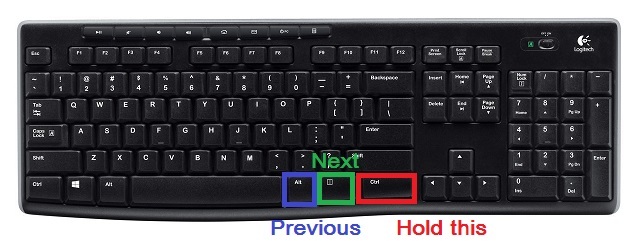
Atrisinājums? Atbrīvojieties no dažiem neizmantotiem taustiņiem un iegūstiet labāku ciļņu pārslēgšanas saīsni. Daudzām tastatūrām apakšējā labajā stūrī blakus taustiņiem Ctrl un Alt ir poga “Ar peles labo pogu noklikšķiniet”. Kartēšana PgUp uz Alt taustiņš ļauj turēt Ctrl pogu apakšējā labajā stūrī un pēc tam, izmantojot to pašu roku, nospiediet Alt taustiņu, lai pārslēgtos uz iepriekšējo cilni. Noklikšķinot ar peles labo pogu, kas atrodas pa labi no tā, varat to kartēt uz PgDown un ir nākamās cilnes poga. Tagad, vienkārši nospiežot divas pogas, jūs varat ātri pārvietoties pa cilnēm abos virzienos.
Saraksti ar Chrome īsinājumtaustiņi un Firefox īsinājumtaustiņi ir plaši. Pārlūkojiet tos un, ja redzat kādus īsinājumtaustiņus, kas varētu būt ļoti noderīgi, bet ir novietoti neērti, pārveidojiet tiem dažus neizmantotos taustiņus. Šim nolūkam parasti ir piemēroti funkciju taustiņi augšpusē vai ScrLk, Ievietot, Sākums, un Beigas atslēgas.
Ātri palaidiet un pārslēdziet lietotnes
Iecienīto lietotņu palaišana patiesībā ir diezgan vienkārša, un tai pat nav nepieciešama pārveidošanas programmatūra. Vienkārši izveidojiet vajadzīgās lietojumprogrammas saīsni darbvirsmā, pēc tam ar peles labo pogu noklikšķiniet uz šīs saīsnes un atlasiet Rekvizīti. Dodieties uz Īsceļš cilnē noklikšķiniet uz lauka ar nosaukumu Īsinājumtaustiņšun nospiediet taustiņu, ar kuru vēlaties palaist programmu.
Tā kā šis taustiņš palaidīs lietotni no jebkuras vietas jūsu datorā (neatkarīgi no tā, vai tas ir modernais vai galddators), tas ir kaut kas, ko neizmantojat bieži, piemēram, vienam no jūsu funkciju taustiņiem.

Ja vēlaties kļūt mazliet iekārojamāks, varat pat palaidiet vairākas lietotnes, izmantojot sērijveida failu Palaidiet vairākas programmas no viena saīsnes, izmantojot pakešfailuVai vienmēr palaižat noteiktu lietojumprogrammu kopu? Ko darīt, ja jūs varētu tos palaist ar vienu klikšķi? Iestatīšana aizņem tikai minūti un ietaupīs tik daudz laika! Lasīt vairāk .
Lai pārslēgtos starp lietotnēm, operētājsistēmā Windows jau ir dažādi saīsnes — triks ir saīsnes izveide kas ir vieglāk lietojams (lai gan jūs nevarēsit izmantot pārlūkprogrammas triku, kas minēts iepriekš sadaļa).
Pārslēdzot apakšējo labo “ar peles labo pogu noklikšķiniet” taustiņu uz a Tab taustiņu, nepieciešamo saīsni, lai pārslēgtos starp lietotnēm (gan Modern, gan Desktop), Alt + Tab, ir daudz vieglāk sasniegt. Vienkārši izmantojiet labo roku, lai turētu Alt un pieskarieties “ar peles labo pogu noklikšķiniet” taustiņu, lai ātri pārslēgtos starp visām atvērtajām programmām.
Viegli izmantojiet svešzemju tastatūru
Ja esat pieradis pie QWERTY tastatūras un mēģināt izmantot citas valsts tastatūru, iespējams, radīsies problēmas. Mums ir daži padomi, kā rīkoties, ja esat ceļojot un plānojat izmantot svešu tastatūru Kā tikt galā ar svešu tastatūru ceļojuma laikāVai esat kādreiz ceļojis uz ārzemēm un apsēdies interneta kafejnīcā, lai uzzinātu, ka nevarat kaut ko rakstīt uz ārzemju tastatūrām? Nu, tu neesi viens. Tas notiek ar... Lasīt vairāk , taču atkārtota kartēšana ir lielisks ilgtermiņa risinājums. Ja varat atrast darījumu par AZERTY vai QWERTZ klēpjdatoru, neļaujiet tai tastatūrai jūs atturēt — varat vienkārši pārveidot taustiņus!

Izmantojot iepriekš aprakstītos programmatūras risinājumus, vienkārši nomainiet dažus taustiņus, kas neatrodas pareizajās vietās, un ir tā, it kā jūs lietotu tastatūru no mājām. Vienkārši nemainiet to sava drauga datorā, kas nav gudrs tehnoloģiju jomā, un tad neaizmirsti par to!
Lai ātrāk un vienkāršāk pārslēgtos uz Windows 8, vienkārši lejupielādējiet jaunu tastatūru. Tos var pārslēgt, izmantojot Win taustiņš + atstarpes taustiņšīsceļu, padarot tos ārkārtīgi daudzpusīgus, un tie īslaicīgi pārveido jūsu fizisko tastatūru.

Lai to izdarītu, atveriet vadības paneli un ielīmējiet šo joslā augšpusē: Vadības panelis\Pulkstenis, Valoda un Reģions\Valoda. Šeit varat atlasīt Pievienot valodu un nolaižamajā izvēlnē atrast valodu, kurā vēlaties rakstīt. Jums var būt vairāku valodu tastatūras vienlaikus, un dažādās valodās var būt pat dažādi izkārtojumi.
Vispirms atlasiet visas vajadzīgās valodas. Pēc tam varat tos pasūtīt pēc izvēles. Augšdaļā esošā valoda būs jūsu galvenā valoda.
Lai mainītu konkrētus izkārtojumus savai valodai, noklikšķiniet uz Iespējas pa labi no tā un pēc tam Pievienot ievades metodi. Tā kā daudzās valodās runā daudzās dažādās vietās, tastatūras izkārtojumi vienā valodā bieži atšķiras. Šeit pat varat atrast dažus alternatīvus tastatūras izkārtojumus, piemēram, Dvorak, par kuriem mēs runāsim nākamajā sadaļā.
Izmantojiet labāku tastatūras izkārtojumu
Godīgi, QWERTY nav labākais tastatūras izkārtojums Tastatūras izkārtojumu vēsture, vai QWERTY atpaliek?QWERTY ir vairāk nekā 100 gadus vecs. Tas ir novecojis un pārspēj vairākas alternatīvas, tomēr tas joprojām ir populārākais tastatūras izkārtojums pasaulē. Kā mēs šeit nokļuvām? Lasīt vairāk ārā — tas ir tieši tas, pie kā lielākā daļa no mums ir pieraduši. Taču ir risinājums, kas var paātrināt rakstīšanu un samazināt pirkstu stresu. iemācīties jaunu tastatūras izkārtojumu Apgūstiet labāku tastatūras izkārtojumu un ņemiet to visur līdzi, izmantojot portatīvo tastatūras izkārtojumuKā daži no jums, iespējams, zina, es gadiem ilgi izmantoju alternatīvu tastatūras izkārtojumu. To sauc Colemak, un tas ir izcili. Bet, izmantojot šādu izkārtojumu, es nonāku neērtā situācijā... Lasīt vairāk kā Kolemaks vai Dvoržāks.

Pārveidojot tastatūru, varat vienlaikus mainīt dažus taustiņus, lai iepazītos ar jauno tastatūras stilu, un, kad viss ir izdarīts, vienkārši nomainiet visus taustiņus. Vislabāk ir apgūt jaunos taustiņus iegaumēšanai, taču varat iegādāties nelielas uzlīmes, ko uzlikt virs taustiņiem, lai palīdzētu jums pāriet uz tastatūru.
Izmantojiet savas nepietiekami izmantotās atslēgas
Šķiet, ka Caps Lock taustiņš ir diezgan vispārēji ienīsts. Es parasti neesmu bezjēdzīgo funkciju taustiņu un tastatūras labajā pusē esošo taustiņu Ctrl un Alt cienītājs. Jūs, iespējams, ienīstat vai pats neizmantojat dažas atslēgas. Neļaujiet viņiem iet velti! Mainiet tos par kaut ko, ko jūs patiešām izmantosit.
Piemēram, jūsu Caps Lock taustiņš var kļūt par daudzām lietām Vai nav pienācis laiks izmantot Caps Lock?CAPS LOCK taustiņš, iespējams, ir visnejēdzīgākais tastatūras taustiņš. Tīkla etiķete aizliedz to lietot, jo tā tiek uzskatīta par kliedzienu, kas ir vienkārši nepieklājīgi. Un kam vēl jūs to izmantotu... Lasīt vairāk : taustiņu Shift, meklēšanas pogu, piemēram, Chrome OS, vai atpakaļatkāpes taustiņu. Funkciju taustiņus var izmantot, lai iemigtu vai izslēgtu datoru, vai pat kā multivides vadīklas.
Labojiet trūkstošo atslēgu
Vai jums ir pazudusi vai salauzta atslēga? Vienkārši izveidojiet karti ap to! Var būt nepieciešama neliela pielāgošana, jo jūs turpināsit sasniegt, kur agrāk atradās taustiņš, taču tas ir labs pagaidu labojums, līdz iegūsit jaunu tastatūru ar funkcionējošiem taustiņiem.
Piemēram, ja jūsu atpakaļatkāpes taustiņš ir bojāts, tas ir ļoti svarīgs taustiņš. Vienkārši kartējiet to ar taustiņu, kas atrodas tieši blakus (manā tastatūrā tas būtu “\” taustiņš) un pārvietojiet šo retāk lietoto taustiņu uz taustiņu, kuru citādi nekad neizmantotu, piemēram, funkciju taustiņu.
Vai ir kādi citi padomi atslēgu pārveidošanai?
Šie ir tikai daži gadījumi, kad atslēgas atkārtota kartēšana varētu būt noderīga, taču noteikti ir vairāk. Vai esat izmantojis atslēgu pārveidošanu, lai atrisinātu kādas problēmas vai palielinātu savu produktivitāti?
Lai iegūtu vairāk padomu, izlasiet mūsu padomu kā iegūt ciparu tastatūru, ja jums nav cipartastatūras Nav ciparatatūras? Nekādu problēmu! Kā iegūt ciparu tastatūru sistēmā WindowsIr reizes, kad nevar iztikt bez cipartastatūras. Lūk, kā virtuāli vai fiziski atjaunot cipartastatūru. Lasīt vairāk .
Fotoattēla kredīts: Trūkst atslēgas Izmantojot Shutterstock, Spēlētāja meitene spēlē pirmās personas šāvēja spēli, Geek spēlē video spēles ar tastatūru, Piezīmjdatora tastatūra izmantojot Shutterstock.
Skye bija Android sadaļu redaktors un MakeUseOf Longforms Manager.
